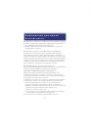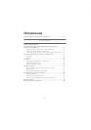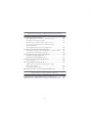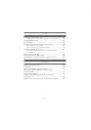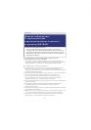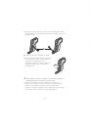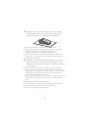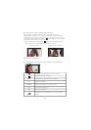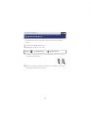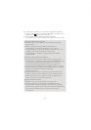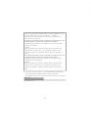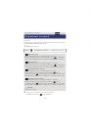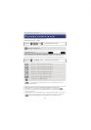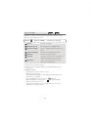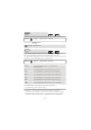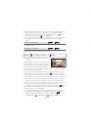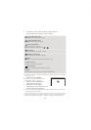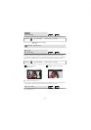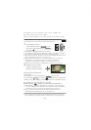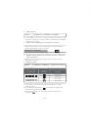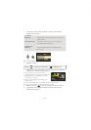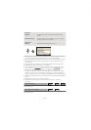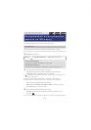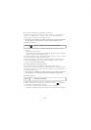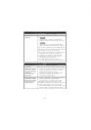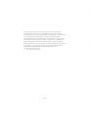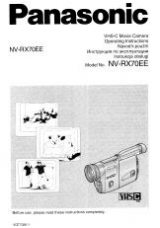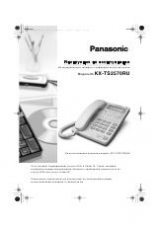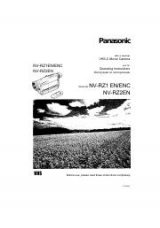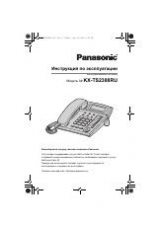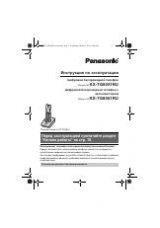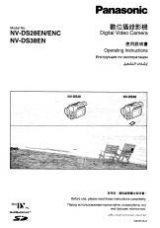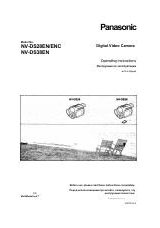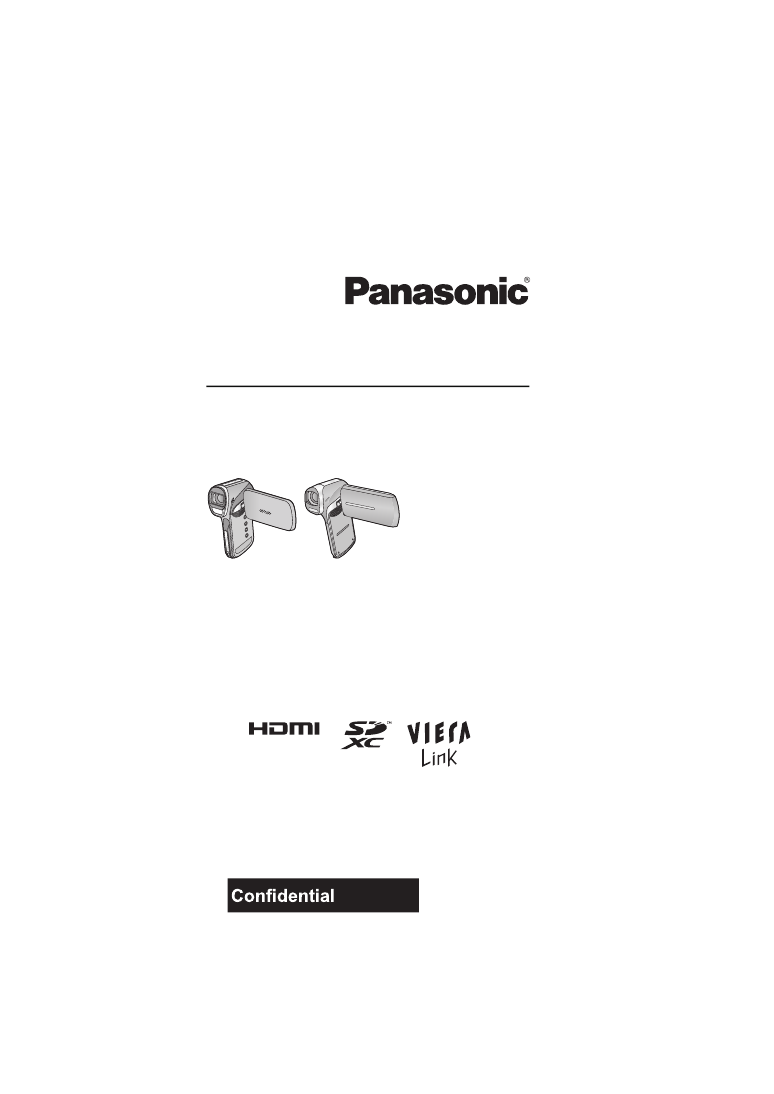
Инструкция по эксплуатации
Гибридная Камера
Номер модели
HX-WA2
HX-DC2
Перед пользованием прочтите, пожалуйста, эту инструкцию
полностью.
VQT4F38
until
2012/2/23
Оглавление инструкции
- Страница 1 из 187
Инструкция по эксплуатации Гибридная Камера Номер модели HX-WA2 HX-DC2 Перед пользованием прочтите, пожалуйста, эту инструкцию полностью. VQT4F38 until 2012/2/23 - Страница 2 из 187
Информация для вашей безопасности ∫ Форматы записи и совместимость данной камеры ≥ Камера поддерживает формат MP4 (файловый стандарт MPEG-4 AVC) Гибридная Камера для записи видео HD. ≥ AVCHD и MPEG2 - другие форматы видеозаписи, которые не поддерживаются камерой. ∫ Ответственность за записанное - Страница 3 из 187
∫ Карты, которые можно использовать с данным устройством Карты памяти SD, SDHC и SDXC ≥ Карты памяти емкостью 4 ГБ или более без логотипа SDHC или карты памяти емкостью 48 ГБ или более без логотипа SDXC не основаны на технических характеристиках карт памяти SD. ≥ Более подробная информация о картах - Страница 4 из 187
Оглавление Информация для вашей безопасности ........................................ 2 Подготовка (Важная информация) О характеристиках водонепроницаемости данного устройства [HX-WA2] ....................................................................... 8 Проверка перед подводным - Страница 5 из 187
Основные сведения Перед началом записи .................................................................. Съемка фильмов ........................................................................... Фотосъемка ..................................................................................... - Страница 6 из 187
Дополнительно (Воспроизведение) Операции воспроизведения ...................................................... 102 Воспроизведение с помощью значка функции ..................... 102 Создание стоп-кадра из видео ............................................... 104 Вырезание части панорамного - Страница 7 из 187
С ПК Как можно использовать ПК ...................................................... Лицензионное соглашение с конечным пользователем....... Операционная среда ................................................................... Инсталляция - Страница 8 из 187
Подготовка (Важная информация) О характеристиках водонепроницаемости данного устройства [HX-WA2] Характеристика водонепроницаемости Степень водонепроницаемости данного устройства соответствует стандарту “IPX8”. При соблюдении требований по уходу и техническому обслуживанию, перечисленных в данном - Страница 9 из 187
≥ Не оставляйте устройство на длительное время в местах с очень низкой (лыжные курорты, большая высота и т. д.) или очень высокой (свыше 35 oC) температурой, на солнце внутри автомобиля, рядом с нагревательными приборами, на пляже и т. д. Его водонепроницаемость может ухудшиться. ≥ Посторонние - Страница 10 из 187
Проверка перед подводным использованием Не открывайте и не закрывайте заднюю дверцу в местах с большим количеством песка и пыли, вблизи воды или мокрыми руками. Прилипший песок или пыль могут привести к попаданию воды внутрь устройства. Откройте заднюю дверцу. SD CARD/ BATTERY LOCK 1 1 - Страница 11 из 187
≥ Используйте конец щеточки с короткими (жесткими) щетинками для удаления с устройства более крупных инородных частиц или влажного песка. A Щеточка (входит в комплект поставки) ≥ При наличии какой-либо жидкости вытрите ее сухой мягкой тканью. Использование устройства с находящейся на его - Страница 12 из 187
5 Плотно закройте заднюю дверцу. SD CARD/ LOCK BATTERY 1 Закройте заднюю дверцу. 2 Сдвиньте рычажок открывания/закрывания. 3 Установите рычажок LOCK в положение блокировки. ≥ При надежном положении блокировки красная часть рычажка открывания/закрывания и рычажка LOCK не видна. ≥ Чтобы не - Страница 13 из 187
Эксплуатация устройства под водой ≥ Используйте устройство под водой на глубине до 3 м при температуре воды от 0 oC до 35 oC. ≥ Не используйте устройство на глубине свыше 3 м. ≥ Не используйте устройство в горячей воде с температурой выше 35 oC (в ванной или горячем источнике). ≥ Не используйте - Страница 14 из 187
1 Ополосните устройство водой с закрытой задней дверцей. SD CARD/ BATTERY 2 LOCK ≥ После использования на берегу моря или под водой положите устройство в пресную воду в мелком контейнере на 10 минут или менее. Слейте воду, слегка встряхнув камеру несколько раз в перевернутом положении. ≥ После - Страница 15 из 187
3 Сотрите с устройства капли воды с помощью сухой мягкой ткани и высушите устройство в затененном месте с хорошей вентиляцией. ≥ Высушите устройство, оставив его на сухой ткани. ≥ Не сушите камеру горячим воздухом из фена или подобного прибора. Это приведет к ухудшению характеристики - Страница 16 из 187
A Места появления влаги ∫ Информация о водоотводящей конструкции Данное устройство сконструировано таким образом, чтобы способствовать вытеканию воды, попавшей в зазоры вокруг кнопки масштабирования и т. д. По этой причине при погружении устройства в воду могут появляться пузырьки, что не - Страница 17 из 187
Подготовка Названия и функции основных компонентов HX-WA2 2 3 1 4 5 6 7 8 1 Монитор ЖКД (l 45) ≥ Может открываться на 90o A, поворачиваться на 180o B в направлении объектива или на 105o C в противоположном направлении. Ввиду ограничений технологии производства ЖКД, на экране жидкокристаллического - Страница 18 из 187
15 16 17 12 9 10 13 11 18 14 9 Кнопка диапазона масштабирования [ ] (l 72) 10 Кнопка фотосъемки [ ] (l 49) 11 Кнопка SET [SET] (l 58, 62, 93, 102) ≥ Кнопка SET используется для выбора функций записи и операций воспроизведения, а также для работы с экраном меню. ≥ В этой инструкции по эксплуатации - Страница 19 из 187
22 23 19 20 24 21 19 Объектив 20 Встроенная вспышка (l 86) ≥ Вспышка сильно нагревается и может вызвать ожог, поэтому не прикасайтесь к ней. 21 Крепление наручного ремешка ≥ Проденьте руку в наручный ремешок и затем отрегулируйте его длину. 22 Акустическая система 23 Внутренние - Страница 20 из 187
HX-DC2 1 2 3 4 1 Монитор ЖКД (l 45) Ввиду ограничений технологии производства ЖКД, на экране жидкокристаллического монитора могут иметься небольшие яркие или темные пятна. Однако это не является неисправностью и не влияет отрицательно на записанное изображение. ≥ Он может открыться на 90o. ≥ Он - Страница 21 из 187
6 7 8 5 9 10 11 12 14 5 15 13 Крепление наручного ремешка 6 Кнопка диапазона масштабирования [ ] (l 72) 7 Кнопка фотосъемки [ ] (l 49) 8 Кнопка SET [SET] (l 58, 62, 93, 102) ≥ Кнопка SET используется для выбора функций записи и операций воспроизведения, а также для работы с экраном меню. ≥ В - Страница 22 из 187
16 17 18 19 20 21 16 Объектив ≥ Если камера не используется, закройте объектив защитной крышкой. ≥ Храните крышку объектива в недоступном для детей месте во избежание проглатывания. 17 Акустическая система 18 Индикатор состояния (l 2, 28, 36, 177) 19 Внутренние стереомикрофоны 20 Встроенная - Страница 23 из 187
Подготовка Питание ∫ Сведения об аккумуляторах, которые можно использовать для данной камеры HX-WA2 Данную камеру можно использовать с аккумулятором типа VW-VBX090. HX-DC2 Данную камеру можно использовать с аккумулятором типа VW-VBX070. Выяснилось, что на некоторых рынках в продаже появились - Страница 24 из 187
2 (Чтобы вставить аккумуляторный блок) Убедитесь в правильном направлении маркировки разъемов и вставьте аккумулятор. A маркировка разъемов ≥ Убедитесь, что рычажок B зафиксирован на аккумуляторе. ≥ Аккумулятор по ошибке можно вставить другой стороной, поэтому при установке обязательно проверьте - Страница 25 из 187
1 Закройте заднюю дверцу. 2 Сдвиньте рычажок открывания/закрывания. 3 Установите рычажок LOCK в положение блокировки. Разблокированное положение SD CARD/ BATTERY LOCK Рычажок блокировки LOCK SD CARD/ BATTERY Рычажок открывания/ закрывания Заблокированное положение ≥ При надежном положении - Страница 26 из 187
2 Установите аккумулятор, правильно расположив его контакты. A маркировка контактов ≥ Аккумулятор можно ошибочно вставить другой стороной, поэтому обратите внимание на правильность установки. 3 Закройте крышку отсека для аккумулятора/карты. ≥ Надежно закройте его до щелчка. Как извлечь - Страница 27 из 187
Зарядка аккумулятора Устройство продается с незаряженным аккумулятором. Полностью зарядите аккумулятор перед пользованием камерой. При подключенном адаптере переменного тока камера находится в режиме ожидания. Первичная цепь всегда “работает”, если адаптер переменного тока подключен к электрической - Страница 28 из 187
HX-DC2 A Индикатор состояния B Адаптер переменного тока C К электрической розетке ≥ Вставьте штекеры максимально до упора. 1 Подключите кабель USB к адаптеру переменного тока. ≥ Убедитесь, что часть адаптера переменного тока, содержащая сетевую вилку, вставлена плотно и не перекосилась. - Страница 29 из 187
Время зарядки и записи ∫ Время зарядки/записи ≥ Температура: 25 oC/влажность: 60%RH (При использовании адаптера переменного тока) HX-WA2 Номер модели аккумулятора [Напряжение/ емкость (Минимум)] Время зарядки Режим записи Максимальное Фактическое непрерывное время время записи записи 1 ч 5 мин. 1 ч - Страница 30 из 187
≥ Данные временные значения приблизительны. ≥ Указываемое время зарядки приводится для полностью разряженного аккумулятора. Время зарядки и время записи может изменяться в зависимости от условий эксплуатации, например высокой/низкой температуры. ≥ Фактическое время записи относится ко времени - Страница 31 из 187
∫ Приблизительное время работы и количество записываемых снимков HX-WA2 Количество записываемых изображений Приблизительно 260 снимков. Время записи Приблизительно 130 мин. Время воспроизведения Согласно стандарту CIPA Приблизительно 255 мин. HX-DC2 Количество записываемых изображений - Страница 32 из 187
Подготовка Запись на карту Данная камера позволяет записывать видео, снимки или аудио на карту SD или встроенную память. Чтобы сделать запись на карту SD, прочтите следующую информацию. Данная камера (устройство, совместимое с SDXC) совместима с картами памяти SD, картами памяти SDHC и картами - Страница 33 из 187
≥ Карты памяти емкостью 4 ГБ или более без логотипа SDHC или карты памяти емкостью 48 ГБ или более без логотипа SDXC не основаны на технических характеристиках карт памяти SD. ≥ Работоспособность карт памяти объемом свыше 64 ГБ не гарантируется. ≥ Когда переключатель защиты от записи A на карте - Страница 34 из 187
Как вставлять/извлекать карту SD При первом использовании на данной камере карты SD, выпущенной не компанией Panasonic, или карты, которая ранее использовалась с другой аппаратурой, отформатируйте карту SD. (l 66) При форматировании карты SD все записанные данные удаляются. Восстановление данных - Страница 35 из 187
2 Вставьте (извлеките) карту SD в (из) слот(а) для карты. ≥ Поверните сторону этикетки A в направлении, показанном на рисунке, и, нажав, вставьте его до конца, не допуская перекосов. ≥ Нажмите на центр карты SD, а затем ровно ее вытащите. 3 Закройте заднюю дверцу. SD CARD/ LOCK BATTERY 1 - Страница 36 из 187
HX-DC2 Осторожно: Убедитесь, что индикатор статуса погас. 1 Откройте крышку отсека для аккумулятора/карты. Индикатор состояния A 2 ≥ Когда камера обращается к карте SD или встроенной памяти, индикатор состояния загорается красным. Вставьте (извлеките) карту SD в (из) слот(а) для карты. ≥ - Страница 37 из 187
3 Закройте крышку отсека для аккумулятора/карты. ≥ Надежно закройте его до щелчка. ≥ Не касайтесь клемм сзади SD карты. ≥ Не ударяйте, не изгибайте и не роняйте карту SD. ≥ Электрические помехи, статическое электричество или сбои данного устройства или карты SD могут повредить данные на карте SD - Страница 38 из 187
Подготовка Включение/выключение камеры Откройте монитор ЖКД и нажмите кнопку питания, чтобы включить устройство. Монитор ЖКД включится. HX-WA2 HX-DC2 Чтобы отключить питание Удерживайте кнопку питания нажатой до тех пор, пока монитор ЖКД не выключится. ≥ Нажатие кнопки питания в течение короткого - Страница 39 из 187
∫ Режим ожидания ∫ Чтобы включить питание ≥ Камера не переходит в режим ожидания при закрытии монитора ЖКД, если идет запись видео или аудио. ≥ Если открыть монитор ЖКД в режиме ожидания, то камера перейдет в режим записи. ≥ Открытие ЖКД монитора не ведет к включению питания в следующих случаях. - Страница 40 из 187
Значок предупреждения о высокой температуре В случае повышения температуры аккумулятора или температуры внутри камеры (за исключением аккумулятора) появится значок предупреждения о высокой температуре , предупреждающий о следующем. Внутренняя температура аккумулятора/ камеры Отображение на экране - Страница 41 из 187
Подготовка Выбор режима Измените режим на запись или воспроизведение. Нажмите кнопку REC/ . ≥ Режим изменяется при каждом нажатии кнопки REC/ HX-WA2 . HX-DC2 Режим записи (l 46, 49, 53) Запись видео, фотоснимков и аудио Режим воспроизведения (l 58, 102) Воспроизведение видео, фотоснимков и аудио - - Страница 42 из 187
Подготовка Установка даты и времени Если при включении камеры появляется экран настройки даты и времени, перейдите к шагу 2 и выполните шаги по установке даты и времени. 1 Выберите меню. (l 62) [MENU]: 2 3 1 # [УСТАНОВКА ЧАСОВ] Выберите вариант (ДАТА/ВРЕМЯ/ДИСП.) с помощью кнопки SET, а потом - Страница 43 из 187
(Если выбрано [ДИСП.]) С помощью кнопки SET выберите метод отображения года/месяца/дня. 4 5 Нажмите кнопку SET. Выберите пункт [Настроить дату и время] с помощью кнопки SET, а затем нажмите кнопку SET. ≥ Чтобы вернуть экран записи или воспроизведения, нажмите кнопку MENU. ≥ На момент покупки - Страница 44 из 187
Основные сведения Перед началом записи ∫ Исходное положение камеры Пример 1: Держите камеру так, чтобы указательный палец правой руки находился над объективом, а пальцы от среднего до мизинца охватывали корпус камеры. Пример 2: Держите камеру так, чтобы пальцы правой руки от указательного пальца до - Страница 45 из 187
∫ Съемка автопортрета Поверните ЖКД монитор в сторону объектива. ≥ Изображение будет отражено по горизонтали, как если бы вы видели зеркальное отображение. (Однако снятое изображение будет таким же, как и при обычной съемке.) ∫ Если поверхность камеры становится горячей Из-за характеристик камеры - Страница 46 из 187
Основные сведения Съемка фильмов ≥ HX-DC2 Перед включением камеры снимите крышку объектива. ≥ Если вставлена карта SD, видео будет записываться на карту. В противном случае видео будет записываться во встроенную память. HX-WA2 1 2 HX-DC2 Откройте ЖКД-монитор. Для начала съемки нажмите кнопку - Страница 47 из 187
∫ Индикации на экране при записи видео 000:00:15 Режим записи Индикатор режима видеосъемки (l 162) μ (Kрасный) 000:00:15 Во время видеозаписи Когда оставшееся доступное для записи время составляет 30 секунд или менее, начинает мигать μ. Во время записи: Пройденное время записи Каждый раз, когда - Страница 48 из 187
≥ Изображения, записанные между нажатием кнопки пуска/ остановки записи при начале записи и повторным ее нажатием для перехода в режим паузы записи, становятся одной сценой. ≥ Если во время записи размер файла превысит 4 ГБ, камера выполнит запись этого файла и откроет для записи следующий файл. - Страница 49 из 187
Основные сведения Фотосъемка ≥ HX-DC2 Перед включением камеры снимите крышку объектива. ≥ Если вставлена карта SD, фотоснимки будут записываться на карту. В противном случае они будут записываться во встроенную память. HX-WA2 1 2 HX-DC2 Откройте ЖКД-монитор. (Только для автоматической фокусировки) - Страница 50 из 187
∫ Дисплей экрана ожидания записи Поле обзора в изображении на мониторе ЖКД разное для видеосъемки и записи стоп-кадров. На момент покупки камеры отображение на экране ожидания записи установлено на режим просмотра видео. Нажмите кнопку наполовину, чтобы перейти на режим просмотра фотоснимков. ≥ При - Страница 51 из 187
∫ О зоне фокусировки ≥ Если режим [РЕЖ. ФОКУСИРОВКИ] (l 88) установлен на 14M [АВТОФОКУСИР. 9-Т], (область фокусировки A) отображается в месте, где достигается фокусировка. Камера автоматически определяет положение, где достигается фокусировка, по девяти точкам в области записи. Если область - Страница 52 из 187
Запись фотоснимков во время видеозаписи и аудиозаписи Во время видео- и аудиозаписи имеется возможность записывать фотоснимки. (одновременная запись) Полностью нажмите кнопку чтобы сделать снимок. (нажмите до упора), ≥ Когда доступное время записи опускается приблизительно. до 30 секунд или менее, - Страница 53 из 187
Основные сведения Аудиозапись ≥ Если вставлена карта SD, аудио будет записываться на карту. В противном случае аудио будет записываться во встроенную память. 1 2 Откройте ЖКД-монитор. Выберите меню. (l 62) [MENU]: 1 # [РЕЖИМ ЗАП.] # [ (ДИКТОФОН)] 3 Запись начинается после нажатия кнопки начала/ - Страница 54 из 187
∫ Экран для аудиозаписи 000:00:15 Индикатор режима записи аудио (l 161) (Kрасный) 000:00:15 Во время аудиозаписи Когда оставшееся доступное для записи время составляет 30 секунд или менее, начинает мигать μ. Во время записи аудио: Пройденное время записи Каждый раз при остановке записи индикатор - Страница 55 из 187
Основные сведения Интеллектуальный автоматический режим Режимы (соответствующие условиям) устанавливаются простым наведением камеры на объект съемки. HX-WA2 Нажмите кнопку для переключения на интеллектуальный автоматический режим. ≥ Подробную информацию о ручном режиме см. на стр. 99. HX-DC2 - Страница 56 из 187
Режим Эффект Портрет Распознавание лиц и фокусировка на них выполняется автоматически, а яркость регулируется таким образом, что получается четкая запись. Пейзаж Весь пейзаж будет снят без белесости находящегося на заднем фоне неба, которое может быть слишком ярким. *1 Прожектор Очень светлый - Страница 57 из 187
∫ Интеллектуальный автоматический режим При включенном интеллектуальном автоматическом режиме задействованные функции автоматической регулировки баланса белого и автофокусировки автоматически регулируют баланс цвета и фокусировку. В зависимости от яркости объекта и т. д. скорость диафрагмы и - Страница 58 из 187
Основные сведения Воспроизведение видео/ снимков/аудио HX-WA2 HX-DC2 1 Нажмите кнопку REC/ для переключения в режим воспроизведения. 2 С помощью кнопки SETвыберите файл для воспроизведения и нажмите кнопку SET. Дисплей миниатюр A Отображается информация для файла в желтой рамке. ≥ Нажмите и - Страница 59 из 187
3 Начните воспроизведение с помощью кнопки SET. Воспроизведение снимков/аудио Воспроизведение/пауза Быстрая перемотка назад Быстрая перемотка вперед Останавливает воспроизведение и показывает миниатюры B Значок функции* * Если значок функции исчезает, нажмите кнопку SET, чтобы он появился. - Страница 60 из 187
∫ Изменение отображения пиктограмм Во время отображения пиктограммы область отображения пиктограмм изменяется в следующем порядке, если кнопку масштабирования ( HX-WA2 ) или рычажок трансфокатора ( HX-DC2 ) передвигать в сторону либо . 21 файлы () 8 файлы () 1 файл ≥ Если нажать кнопку - Страница 61 из 187
≥ На экране пиктограмм для непрерывно записываемых файлов (l 183), превышающих 4 ГБ, отображается (отображение по 8 файлов) или (отображение 1 файла). ≥ При закрывании монитора ЖКД воспроизведение останавливается и камера переходит в режим ожидания. (l 38) Совместимость фильмов ≥ Камера - Страница 62 из 187
Основные сведения Использование экрана меню HX-WA2 HX-DC2 MENU 1 2 3 Нажмите кнопку MENU. MENU / Нажать левую часть кнопки SET. Выберите вкладку A или вкладку опций B с помощью кнопки SET и нажмите на правую сторону кнопки SET или нажмите на кнопку SET. 4 Выберите в меню пункт C с помощью - Страница 63 из 187
5 Выберите настройку с помощью кнопки SET и нажмите кнопку SETдля установки. ∫ Индикатор применимого режима В меню записи отображается режим записи, соответствующий текущей отображаемой настройке. D Индикатор применимого режима : настройка применима к фотосъемке и видеозаписи. : настройка - Страница 64 из 187
Основные сведения Использование дополнительного меню ≥ Отображаемые пункты зависят от настраиваемого режима (режим записи, режим воспроизведения). Выберите меню. [MENU]: 1 1, 2 или 3 # требуемая установка ДОП. МЕНЮ 1 [УСТАНОВКА ЧАСОВ] См. страницу 42. [ЗВУК.СИГН.] Установка типа и громкости - Страница 65 из 187
[ДИСПЛЕЙ] Включает и выключает экран: [ВКЛ] (включено) или [ВЫКЛ] (выключено). [ЭНЕРГОСБЕРЕЖ] Установка времени перехода в энергосберегающий режим. (l 39) [АККУМ.: ЗАПИСЬ]: [АККУМ.: ВОСПР.]: [АДАПТ:ЗАП/ ВОС]: Установка времени перехода в энергосберегающий режим при работе на аккумуляторе в режиме - Страница 66 из 187
2 ДОП. МЕНЮ 2 [LANGUAGE] Можно переключить язык дисплея или экрана меню. [ТВ ВЫХОД] [СИСТЕМА ТВ]: См. страницу 126. [ФОРМАТ ТВ]: См. страницу 125. [HDMI]: См. страницу 126. [VIERA Link]: См. страницу 127. [НАЧ. НАСТР] Возврат к настройкам по умолчанию. ≥ Настройки для [УСТАНОВКА ЧАСОВ], [LANGUAGE] - Страница 67 из 187
≥ При выборе [УДАЛИТЬ ДАННЫЕ] используйте сетевой адаптер. При использовании аккумулятора [УДАЛИТЬ ДАННЫЕ] выбрать невозможно. ≥ Выберите [УДАЛИТЬ ДАННЫЕ] и выполните физическое форматирование карты SD, если предстоит утилизация/передача карты SD. (l 178) ≥ Выберите [УДАЛИТЬ ДАННЫЕ] и выполните - Страница 68 из 187
3 ДОП. МЕНЮ 3 [ПАПКА ЗАПИСИ] Создает или выбирает папку для записи (папка, содержащая записываемые файлы). (Только для записи на карты SD) ≥ Вставьте карту памяти SD. ≥ Установите режим записи. (l 41) 1 Выберите пункт [ПАПКА ЗАПИСИ] с помощью кнопки SET, а затем нажмите кнопку SET. 2 (При создании - Страница 69 из 187
[ПАПКА ВОСПРОИЗВЕДЕНИЯ] Если на карте SD или во встроенной памяти имеется несколько папок, одну из них можно выбрать для воспроизведения. ≥ Установите режим воспроизведения. (l 41) 1 Выберите пункт [ПАПКА ВОСПРОИЗВЕДЕНИЯ] с помощью кнопки SET, а затем нажмите кнопку SET. 2 С помощью кнопки SET - Страница 70 из 187
Если для [ПРОДОЛЖ.НУМЕРАЦИЮ] установить [ВКЛ] и если на вновь вставленной карте остались файлы, то файлы, впоследствии записываемые на карту, будут нумероваться описанным ниже образом. Если вновь вставленная карта содержит номера меньше, чем номера файлов, записанные перед заменой карты Нумерация - Страница 71 из 187
Дополнительно (Запись) Использование масштабирования ≥ Установите режим записи. (l 41) HX-WA2 HX-DC2 A Панель масштабирования Кнопка масштабирования ( трансфокатора ( HX-DC2 ) Сторона T: Сторона W: HX-WA2 ) / Рычажок Крупный план (приближение) Широкоугольная съемка (удаление) ≥ i.Zoom и - Страница 72 из 187
≥ HX-DC2 Если вы уберете палец с рычага изменения фокусного расстояния во время работы трансфокатора, может записаться звук его работы. Переместите бесшумно рычаг изменения фокусного расстояния в исходное положение. ≥ С максимальным коэффициентом масштабирования устройство будет фокусироваться с - Страница 73 из 187
Режим масштабирования Установка цифрового увеличения и i.Zoom. ≥ Выберите меню. [MENU]: 4 # [НАСТР. ЗУМ] # требуемая установка (ЦИФРОВОЙ ЗУМ): Цифровое увеличение (i.ZOOM): Данная функция масштабирования позволяет сохранять качество изображения высокой четкости. (ВЫКЛ): Только оптическое увеличение - Страница 74 из 187
Дополнительно (Запись) Стабилизатор изображения Использование стабилизатора изображения позволяет снизить влияние колебаний камеры при съемке. ≥ Установите режим записи. (l 41) ∫ Стабилизатор изображения для видео Выберите меню. [MENU]: 3 # [E.I.S. (ВИДЕО)] # требуемая установка (АКТИВНЫЙ РЕЖИМ): - Страница 75 из 187
Дополнительно (Запись) Серийная съемка Запись нескольких фотоснимков с частотой 10 снимков или 1 снимок за секунду. Используйте эту функцию для записи быстро движущегося объекта. ≥ Установите режим записи. (l 41) 1 Выберите меню. [MENU]: 1 # [СЕРИЙНАЯ СЪЕМКА] # требуемая установка (14М серийная): - Страница 76 из 187
3 Полностью нажмите кнопку . ≥ Во время записи загорается красным светом. ≥ Автоматическая фокусировка выполняется при нажатии кнопки наполовину. ∫ Максимальное количество изображений в серии Установка [СЕРИЙНАЯ СЪЕМКА] Максимальное количество изображений в серии / 8 / 40 ≥ При записи с автоспуском - Страница 77 из 187
Дополнительно (Запись) Запись панорамных фотоснимков При записи с панорамированием камеры по вертикали или горизонтали возможна запись панорамного фотоснимка 180e или 360e. ≥ Установите режим записи. (l 41) 1 Выберите меню. [MENU]: 1 # [ПАНОРАМА] # [ [ (180e панорама)] (360e панорама)] или ≥ На - Страница 78 из 187
∫ Технология записи Переместите камеру в направлении записи, следя за тем, чтобы не создать тряски. (При значительной тряске корректная запись невозможна.) ∫ Размер фотоснимка Размеры панорамных фотоснимков следующие. Размер изображения Настройка панорамирования Горизонтальный панорамный снимок - Страница 79 из 187
≥ Значения фокуса и баланса белого будут зафиксированы в оптимальном положении для фотоснимка первого кадра. Поэтому, запись всего панорамного изображенияПоскольку панорамное изображение собирается из нескольких фотоснимков, может произойти искажение объектов или заметное выделение швов. ≥ - Страница 80 из 187
Дополнительно (Запись) Съемка под водой [HX-WA2] Камера может производит запись под водой на глубине до 3 м (на протяжении периода до 60 минут). Прежде чем приступать к подводной съемке, обязательно ознакомьтесь с разделом “(Важная информация) О характеристиках водонепроницаемости данного - Страница 81 из 187
Дополнительно (Запись) Функции записи меню ≥ Установите режим записи. (l 41) ≥ Выберите меню. (l 62) [MENU]: 1 1, 2, 3 или 4 # требуемая установка МЕНЮ ЗАПИСИ 1 [РЕЖИМ ЗАП.] Можно переключаться между режимами видео- и аудиозаписи и устанавливать различное качество изображения для видеозаписи. - Страница 82 из 187
[РАЗМ ИЗОБР] С увеличением количества пикселей повышается четкость изображения при его печати. [MENU]: 1 # [РАЗМ ИЗОБР] # требуемая установка Размер изображения Формат 4352k3264 4:3 3744k2808 4:3 2560k1920 4:3 2048k1536 4:3 640k480 4:3 4352k2448 16:9 3744k2106 16:9 2560k1440 16:9 1920k1080 16:9 - Страница 83 из 187
(ПОРТРЕТ): Для выделения людей на фоне (ТОЧЕЧН. СВЕТ): Улучшенное качество изображения при ярком освещении объекта (СНЕГ): Улучшенное качество изображения при съемке в заснеженных местах (ПЛЯЖ): Подчеркивание синего цвета моря или неба (ЗАКАТ): Подчеркивание красного цвета восхода или заката - Страница 84 из 187
(значок дрожания камеры) отображается постоянно во время записи стоп-кадров, однако это не является неисправностью. ≥ (НОЧН. ПЕЙЗАЖ/НОЧН. ПОРТРЕТ/HDR (комп.контр.света)) j Рекомендуется использовать штатив. ≥ (НИЗ. ОСВЕЩ.) j Скорость затвора составляет 1/15 или больше. (Видеозапись) ≥ (HDR - Страница 85 из 187
Настройка Ограничения (НОЧН. ПЕЙЗАЖ) ПАНОРАМА: Зафиксировано на (ВЫКЛ). ЦВЕТ.РЕЖИМ: устанавливается в . ФОКУСИРОВКА: устанавливается в . ВСПЫШ: устанавливается в . ВЫБОР ПО ЛИЦУ: устанавливается в (ВЫКЛ). (НОЧН. ПОРТРЕТ) ПАНОРАМА: Зафиксировано на (ВЫКЛ). ЦВЕТ.РЕЖИМ: устанавливается в ФОКУСИРОВКА: - Страница 86 из 187
HX-WA2 [ВСПЫШ] [MENU]: 1 # [ВСПЫШ] # требуемая установка ≥ См. ниже. ( HX-DC2 [ВСПЫШ]) 2 МЕНЮ ЗАПИСИ 2 HX-DC2 [ВСПЫШ] При нажатии кнопки включается вспышка и записывается снимок. Используйте встроенную вспышку для записи фотоснимков в темных местах. [MENU]: 2 # [ВСПЫШ] # требуемая установка ßA - Страница 87 из 187
[АВТОСПУСК] Для записи изображений или аудио можно использовать таймер. [MENU]: 2 # [АВТОСПУСК] # требуемая установка (ВЫКЛ): Отмена настройки Ø2 (2сек): Съемка через 2 секунд Ø10 (10сек): Съемка через 10 секунд При выборе Ø2 (2сек) При нажатии на кнопку или на кнопку начала/остановки записи, - Страница 88 из 187
≥ При выполнении любого из следующих действий автоспуск будет отменен. j При выключении камеры j При изменении режима воспроизведения j В случае перехода камеры в режим ожидания при закрывании монитора ЖКД j При переходе в режим ожидания [ФОКУСИРОВКА] См. страницу 101. [РЕЖ. ФОКУСИРОВКИ] Можно - Страница 89 из 187
[ЭКСПОЗАМЕР] Можно изменить способ измерения освещенности, используемый для определения яркости. [MENU]: 2 # [ЭКСПОЗАМЕР] # требуемая установка (МНОГОЗОННЫЙ): Камера автоматически оценивает и измеряет распределение яркости по экрану для определения надлежащей экспозиции. (ЦЕНТРАЛЬНЫЙ): Камера - Страница 90 из 187
[ЦВЕТ.РЕЖИМ] Позволяет снимать с различными оттенками и добавлять такие эффекты, как гладкий тон кожи. [MENU]: 2 # [ЦВЕТ.РЕЖИМ] # требуемая установка (ВЫКЛ): Отмена настройки. (HDR (рисунок))*: Фотосъемка с фотоэффектами. (РОВНАЯ КОЖА): Запись с эффектами смягчения тона кожи. (ЧЕРНО-БЕЛЫЙ): Запись - Страница 91 из 187
HX-WA2 [ISO] [MENU]: 2 # [ISO] # требуемая установка ≥ См. ниже. ( HX-DC2 [ISO]) 3 МЕНЮ ЗАПИСИ 3 HX-DC2 [ISO] Хотя с настройками по умолчанию чувствительность ISO устанавливается автоматически в соответствии с яркостью объекта, можно установить определенное значение ISO. [MENU]: 3 # [ISO] # - Страница 92 из 187
≥ [РЕЖ СЪЕМКИ] устанавливается в положение (ВЫКЛ), когда [ISO] в любом положении, кроме AUTO, в то время как [РЕЖ СЪЕМКИ] (l 82) имеет значение (ФЕЙЕРВЕРК), (HDR (комп.контр.света)) или (НИЗ. ОСВЕЩ.). ≥ Если для кнопки SET назначить функцию быстрого доступа (l 93), настройки чувствительности ISO - Страница 93 из 187
≥ Для [РЕЖ. ФОКУСИРОВКИ] (l 88) установлено (АВТОФОКУСИР. 9-Т), а для [ЭКСПОЗАМЕР] (l 89) установлено (МНОГОЗОННЫЙ). ≥ При серийной съемке или панорамной фотосъемке режим распознавания лиц выключается. ≥ При установке [ФОКУСИРОВКА] (l 101) в режим (РУЧНАЯ) автофокусировка отключается. ≥ При - Страница 94 из 187
2 С помощью кнопки SET выберите функцию для регистрирования и нажмите кнопку SET. (БЛОКИРОВКА АФ): Блокировка фокусировки. (l 95) (БЛОКИРОВКА АE): Блокировка экспозиции. (l 95) (ФОКУСИРОВКА): Установка фокуса. (l 101) (Можно назначить только для и ) (ВСПЫШ): Установка работы вспышки. (l 86) + - - Страница 95 из 187
∫ Блокировка АФ Если зарегистрировать блокировку автофокусировки как функцию быстрого доступа (l 93), можно снимать с заблокированным фокусом. ≥ Регистрация функции быстрого доступа (l 93) Нажмите ту сторону кнопки SET, на которую вы хотите назначить блокировку автофокусировки. ≥ На мониторе ЖКД - Страница 96 из 187
∫ компенсация экспозиции Если зарегистрировать компенсацию экспозиции как функцию быстрого доступа (l 93), можно снимать с измененной яркостью. ≥ Зарегистрируйте функцию быстрого доступа (l 93) 1 Наклоните кнопку SET в направлении, для которого была зарегистрирована компенсация экспозиция. ≥ - Страница 97 из 187
HX-WA2 [ФОТО ВИД] [MENU]: 3 # [ФОТО ВИД] # требуемая установка ≥ См. ниже. ( HX-DC2 [ФОТО ВИД]) 4 МЕНЮ ЗАПИСИ 4 HX-DC2 [ФОТО ВИД] Выбор требуемого режима просмотра (просмотр фото или видео) для экрана ожидания записи. При выборе просмотра фото появится рамка для отображения поля просмотра во время - Страница 98 из 187
[УСТР.Ш.ВЕТРА] Предназначается для снижения шума ветра, попадающего во встроенные микрофоны. [MENU]: 4 # [УСТР.Ш.ВЕТРА] # [ (ВКЛ)] ≥ Установка по умолчанию для этой функции — [ (ВКЛ)]. ≥ Полный эффект может быть невидим, в зависимости от условий съемки. [АВТ. ПРОСМ.] Установка времени, на которое - Страница 99 из 187
Дополнительно (Запись) Запись вручную Баланс белого Функция автоматического баланса белого может не воспроизводить естественные цвета в зависимости от сцен или условий освещенности. В таком случае вы можете настроить баланс белого вручную. 1 Выберите меню. [MENU]: 2 3 # [БАЛАНС БЕЛОГО] С помощью - Страница 100 из 187
∫ Чтобы установить баланс белого вручную 1 Направьте камеру на белый фон. 2 Выберите (РУЧНАЯ УСТАНОВКА) и нажмите кнопку SET. ≥ Монитор ЖКД на некоторое время станет темным, а затем снова отобразится меню записи. После появления в меню записи значка баланс белого установлен. ≥ При изменении яркости - Страница 101 из 187
Настройка фокусировки и запись Установите фокусировку в соответствии с расстоянием до объекта. 1 Выберите меню. [MENU]: 2 2 # [ФОКУСИРОВКА] # требуемая установка С помощью кнопки SET выберите пункт и нажмите кнопку SET. (АВТО): Фокус устанавливается автоматически. (РУЧНАЯ): Фокусировка регулируется - Страница 102 из 187
Дополнительно (Воспроизведение) Операции воспроизведения Воспроизведение с помощью значка функции Подробные сведения об основных операциях воспроизведения приведены на странице 58. Операция воспроиз ведения SET кнопка/ дисплей воспроизве дения Во время воспроизве дения Быстрая перемотка вперед/ - Страница 103 из 187
Операция воспроиз ведения SET кнопка/ дисплей воспроизве дения Замедле нное воспрои зведение Во время паузы Во время паузы воспроизведения наклоните и удерживайте кнопку SET вправо для замедленного воспроизведения (влево для медленного обратного воспроизведения). ≥ Нажмите кнопку SET для - Страница 104 из 187
Создание стоп-кадра из видео В качестве снимка можно сохранить отдельный кадр записанного видео. Размер такого создаваемого снимка будет различным в зависимости от режима записи видео. 1 Нажмите паузу в месте сохранения кадра в качестве фотоснимка во время воспроизведения. ≥ Для этого может - Страница 105 из 187
Вырезание части панорамного фотоснимка Записанный панорамный снимок можно обрезать и сохранить. 1 2 Отображение панорамного фотоснимка. 3 Нажмите кнопку SET, чтобы включить паузу и остановить то место, которое нужно вырезать. 4 Нажмите кнопку Нажмите кнопку SET для воспроизведения с прокруткой - Страница 106 из 187
Оптическое увеличение стоп-кадра во время воспроизведения (масштабирование при воспроизведении) Фотоснимки можно увеличивать при воспроизведении. 1 Нажимайте кнопку масштабирования ( HX-WA2 ) или рычажок трансфокатора ( HX-DC2 ) в . сторону ≥ Максимальная степень увеличения составляет 68k (6800%). - Страница 107 из 187
Дополнительно (Воспроизведение) Различные функции воспроизведения Изменение настройки воспроизведения и показ слайдов ≥ Установите режим воспроизведения. (l 41) [MENU]: 1 1 # [СЛАЙДШОУ] # требуемая установка С помощью кнопки SET выберите пункт и нажмите кнопку SET. [РЕЖИМ]: Выберите тип - Страница 108 из 187
[МАЛ.]: Примерно 1 с [НОРМ.]: Примерно 5 с [БОЛ.]: Примерно 15 с (При выборе [НАСТР. ЭФФЕКТ.]) С помощью кнопки SET выберите нужный эффект и нажмите кнопку SET. ≥ [НАСТР. ЭФФЕКТ.] неактивно при воспроизведении панорамных снимков. (При выборе [ВЫБОР МУЗЫКИ]) С помощью кнопки SET выберите нужный - Страница 109 из 187
Отображение информации о файле Имеется возможность отобразить информацию о файлах, записанных с помощью камеры. ≥ Установите режим воспроизведения. (l 41) 1 С помощью кнопки SET выберите файл, для которого необходимо отобразить информацию. 2 Нажмите и удерживайте кнопку MENU в течение 1 секунды или - Страница 110 из 187
1 Режим записи Формат записи 2 Запись времени и даты начала 3 Номер файла 4 Установка защиты 5 Размер файла 6 Время записи 7 Носитель информации - 110 - - Страница 111 из 187
Дополнительно (Воспроизведение) Использование меню воспроизведения ≥ Установите режим воспроизведения. (l 41) ≥ Выберите меню. (l 62) [MENU]: 1 1 или 2 # требуемая установка МЕНЮ ВОСПРОИЗВЕДЕНИЯ 1 [СЛАЙДШОУ] См. страницу 107. [ГРОМКОСТЬ ВОСПР.] Установка громкости воспроизведения для сцены и - Страница 112 из 187
2 Выберите меню. 1 # [ПОВОРОТ] # [ВПРАВО] или [ВЛЕВО] [MENU]: ≥ Чтобы повернуть еще один стоп-кадр, наклоните кнопку SET влево и вправо для выбора стоп-кадра, выберите [ВПРАВО] или [ВЛЕВО] и нажмите кнопку SET. 3 Нажмите кнопку MENU для завершения настройки. ≥ Защищенный снимок нельзя поворачивать. - Страница 113 из 187
2 МЕНЮ ВОСПРОИЗВЕДЕНИЯ 2 [УДАЛ. КРАСН.ГЛАЗ] Коррекция цвета глаз, которые на фотоснимке получились красными (эффект красных глаз). При установке [СОХР.КАК НОВЫЙ] фотоснимок сохраняется с новым номером изображения. 1 Выберите фотоснимок для коррекции красных глаз с помощью экрана миниатюр. ≥ - Страница 114 из 187
2 Выберите меню. [MENU]: 2 # [РЕДАКТОР ВИДЕО] # [ (РАЗДЕЛИТЬ)] 3 Укажите начальное положение сцены. ≥ Включите воспроизведение возле места, которое необходимо выделить, и включите паузу. Затем укажите точное начальное положение с помощью покадрового воспроизведения. Следующее положение паузы будет - Страница 115 из 187
7 С помощью кнопки SET выберите метод сохранения и нажмите кнопку SET. [СОХР.КАК НОВЫЙ]: Разделенная сцена сохраняется в качестве новой сцены. [ПЕРЕЗАПИСАТЬ]: [ПРОСМОТР КЛИПА]: Исходная сцена удаляется и сохраняется только разделенная сцена. Сцена воспроизводится в разделенном состоянии. ∫ - Страница 116 из 187
[СОХР.КАК НОВЫЙ]: [ПЕРЕЗАПИСАТЬ]: [ПРОСМОТР КЛИПА]: Соединенные сцены сохраняются в качестве новой сцены. Соединенная сцена записывается поверх того файла, который изначально был выбран. Воспроизводится соединенная сцена. ≥ Не выключайте камеру в процессе редактирования видео, поскольку при этом - Страница 117 из 187
Дополнительно (Воспроизведение) Удаление сцен/снимков/ аудиофайлов Если вставлена карта SD, удаляются файлы и папки с карты памяти SD. Если карта не вставлена, удаляются файлы и папки из встроенной памяти. Удаленные сцены/снимки/аудиофайлы невозможно восстановить, поэтому выполняйте надлежащее - Страница 118 из 187
2 С помощью кнопки SET выберите [УДАЛЕНИЕ ВЫБРАННЫХ], [УДАЛЕНИЕ ВСЕХ] или [УДАЛИТЬ ПАПКУ] и нажмите на кнопку SET. ∫ Удаление выбранных файлов 3 (Если [УДАЛЕНИЕ ВЫБРАННЫХ] выбрано на шаге 2) Выберите файл для удаления с помощью кнопки SET и нажмите кнопку SET. ≥ На выбранном файле появится значок . - Страница 119 из 187
∫ Удаление папки 3 (Если [УДАЛИТЬ ПАПКУ] выбрано на шаге 2) Выберите папку для удаления с помощью кнопки SET и нажмите кнопку SET. ≥ Появится экран подтверждения удаления. 4 Выберите пункт [ДА] с помощью кнопки SET, а затем нажмите кнопку SET. ≥ Появится экран подтверждения удаления. Выберите [ДА] - Страница 120 из 187
Защита файла Файлы можно защитить от случайного удаления. (Даже если некоторые файлы защищены, при форматировании носителя они будут удалены.) ≥ Установите режим воспроизведения. (l 41) 1 Выберите меню. [MENU]: * 1 # [ЗАЩИТА] * В случае использования карты Eye-Fi, которая уже была установлена на - Страница 121 из 187
Дополнительно (Воспроизведение) Просмотр видео/снимков на ТВ Проверьте тип гнезд телевизора и используйте кабель, совместимый с данным типом гнезд. Качество изображения может изменяться в зависимости от типа гнезд, используемых для подключения. A Изображения с высокой разрешающей способностью 1 - Страница 122 из 187
B Микрокабель HDMI (поставляется отдельно) ≥ Обязательно выполните подключение к разъему HDMI. C AV кабель (входит в комплект поставки) Качество изображения 1 Изображения высокой четкости при подключении к гнезду HDMI 2 Стандартные изображения при подключении к видеогнезду Кабели Дополнительная - Страница 123 из 187
D Мини-кабель HDMI (поставляется отдельно) ≥ Обязательно выполните подключение к разъему HDMI. E AV кабель (входит в комплект поставки) Качество изображения 1 Изображения высокой четкости при подключении к гнезду HDMI 2 Стандартные изображения при подключении к видеогнезду Кабели Дополнительная - Страница 124 из 187
≥ Проверьте установки входа (переключатель входа) и установку аудиовхода на телевизоре. (Для более подробной информации, пожалуйста, прочитайте инструкцию по эксплуатации для телевизора.) 3 Воспроизведение с камеры ≥ Громкость не регулируется на камере. Отрегулируйте громкость на телевизоре. ≥ - Страница 125 из 187
∫ Для просмотра изображений на обычном телевизоре (4:3) или когда оба края изображения не появляются на экране Измените настройку меню для правильного показа изображений. (Проверьте настройку телевизора.) [MENU]: 2 # [ТВ ВЫХОД] # [ФОРМАТ ТВ] # [4:3] Пример изображения с коэффициентом сжатия [16:9] - Страница 126 из 187
Подключение с помощью микрокабеля HDMI/мини-кабеля HDMI Выберите желаемый способ вывода сигнала HDMI. [MENU]: 2 # [ТВ ВЫХОД] # [HDMI] # [АВТО]/[720p]/[1080i]/[480p] ≥ [АВТО] определяет разрешение выхода автоматически на основе информации от подключенного телевизора. Если изображения не выводятся на - Страница 127 из 187
Дополнительно (Воспроизведение) Воспроизведение с использованием VIERA Link Что такое VIERA Link (HDAVI Control™)? ≥ Данная функция позволяет использовать пульт дистанционного управления для телевизора Panasonic для легкого выполнения операций, когда данная камера подключена к совместимому с VIERA - Страница 128 из 187
HX-WA2 HDMI IN HX-DC2 HDMI IN A Микрокабель HDMI (поставляется отдельно) B Мини-кабель HDMI (поставляется отдельно) 1 Panasonic Телевизор, совместимый с VIERA Link ≥ Рекомендуется подключать данную камеру к гнезду HDMI, за исключением HDMI1, если в телевизоре имеется 2 или более входных гнезда - Страница 129 из 187
3 1) Работа с пультом дистанционного управления для телевизора. 2) 1) Для выбора сцены или стоп-кадра с целью воспроизведения нажмите кнопку вверх, вниз, влево или вправо, затем нажмите кнопку в центре для их задания. 2) При помощи пульта дистанционного управления телевизора активируйте - Страница 130 из 187
≥ При некоторых типах гнезда HDMI телевизора возможно отсутствие функции автоматического переключения канала входного сигнала. В таком случае следует воспользоваться пультом дистанционного управления телевизора для переключения на канал входного сигнала. ≥ При возникновении сомнений относительно - Страница 131 из 187
Копирование/дублирование Копирование из встроенной памяти на SD-карту Файлы, записанные с помощью камеры можно скопировать из встроенной памяти на установленную карту SD. Копирование 1 Установите режим воспроизведения. (l 41) ≥ Используйте достаточно заряженный аккумулятор или сетевой адаптер. 2 - Страница 132 из 187
Если необходимо удалить выбранный файл после завершения копирования, обязательно воспроизведите скопированный файл, чтобы убедиться в правильном копировании. ≥ Невозможно изменить порядок копирования файлов. - 132 - - Страница 133 из 187
Копирование/дублирование Дублирование изображений на другие видеоустройства Дублирование можно выполнить с помощью кабеля AV. ≥ Используйте достаточно заряженный аккумулятор. ≥ Качество дублируемых изображений будет стандартным. Измените видеовход на видеоустройстве и телевизоре, к которым - Страница 134 из 187
≥ Для остановки записи (дублирования) остановите воспроизведение на данной камере после остановки записи на рекордере. ≥ Даже если для [ДИСПЛЕЙ] установлено [ВЫКЛ], при низком заряде аккумулятора отобразится значок аккумулятора. Убедитесь, что используемый аккумулятор имеет достаточный уровень - Страница 135 из 187
С ПК Как можно использовать ПК HD Writer VE 2.0 Обеспечивается возможность копирования видеозаписей/стопкадров на жесткий диск ПК либо записи на такие носители, как диски Blu-ray, DVD-диски или карты SD с помощью HD Writer VE 2.0, программного обеспечения, установленного на входящий в комплект - Страница 136 из 187
Важная информация ≥ При использовании карты памяти SDXC, посетите следующий сайт поддержки. http://panasonic.net/avc/sdcard/information/SDXC.html ≥ При вставке диска, содержащего записанные видеофайлы, в другие устройства, может появиться сообщение с предложением отформатировать диск. Не - Страница 137 из 187
≥ Видео, которое было записано на другом устройстве, нельзя записать в программное обеспечение, поставляемое с этой камерой. ≥ Аудиофайлы не могут обрабатываться. ≥ При записи на карту SD или чтении с карты SD файлов видеоданных правильность работы с программным обеспечением, отличным от - Страница 138 из 187
Лицензионное соглашение с конечным пользователем Перед открытием пакета CD-ROM прочитайте следующую информацию. Вам ("Лицензиат") предоставляется лицензия на Программное обеспечение, определенное в настоящем Лицензионном соглашении для конечного пользователя ("Соглашение") при условии Вашего - Страница 139 из 187
Статья 6 Освобождение от ответственности Данное Программное обеспечение предоставляется в исходном виде, без какой-либо гарантии, явной или предполагаемой, включая, среди прочего, гарантии ненарушения, товарного состояния и/или соответствия определенной цели. Кроме того, компания Panasonic не - Страница 140 из 187
С ПК Операционная среда ≥ Даже если соблюдены системные требования, указанные в настоящей инструкции по эксплуатации, некоторые ПК не могут использоваться. ≥ Для установки поставляемых программных приложений необходим привод CD-ROM. (Для записи диска Blu-ray/DVD требуется совместимый записывающий - Страница 141 из 187
ОЗУ Windows 7: 1 ГБ или более (32 бит)/2 ГБ или более (64 бит) Windows Vista: 1 ГБ или более Windows XP: 512 MБ или более (рекомендуются 1 ГБ или более) Дисплей Качество цветопередачи (16 бит) или выше (рекомендуется 32 бит или выше) Разрешение монитора 1024k768 пикселей или выше (рекомендуется - Страница 142 из 187
≥ В Windows XP данное программное обеспечение может использовать только пользователь, имеющий учетную запись с правами администратора. В Windows Vista/Windows 7 данное программное обеспечение могут использовать только пользователи, имеющие учетные записи с правами администратора и стандартными - Страница 143 из 187
∫ Операционная среда для функции устройства считывания/записи на карты (память большой емкости) ПК IBM PC/AT совместимый ПК ОС Windows 7 (32 бит/64 бит) или SP1 Windows Vista (32 бит) (SP2) Windows XP (32 бит) (SP3) ЦПУ Windows 7/Windows Vista: 1 ГГц или выше 32-битный (k86) или 64-битный (k64) - Страница 144 из 187
С ПК Инсталляция Для установки программного обеспечения зайдите в систему компьютера как администратор или под именем пользователя с такими же полномочиями. (Если у вас нет необходимых полномочий, обратитесь к своему руководителю.) ≥ Перед началом инсталляции закройте все другие работающие - Страница 145 из 187
С ПК Подключение к персональному компьютеру ≥ После установки программных приложений подключите камеру к ПК. ≥ Извлеките поставляемый в комплекте компакт-диск из ПК. HX-WA2 HX-DC2 A Кабель USB (входит в комплект поставки) ≥ Вставьте штекеры максимально до упора. 1 Включите камеру. ≥ Используйте - Страница 146 из 187
∫ Для безопасного отключения USB кабеля В области уведомлений вашего ПК выберите и нажмите [Eject Panasonic Camcorder]. ≥ В зависимости от установок на вашем компьютере, пиктограмма может не отображаться. Индикация состояния камеры ≥ Если камера подключена к ПК, индикатор состояния загорается - Страница 147 из 187
∫ О дисплее ПК При подключении данной камеры к ПК она распознается как внешний привод. ) отображается в [Computer]. ≥ Съемный диск (пример: Для копирования данных видео рекомендуется использование HD Writer VE 2.0. Использование Windows Explorer или других программ на ПК для копирования, - Страница 148 из 187
∫ Копирование стоп-кадров на компьютер Функция устройства считывания карты (массовой памяти) Фотоснимки, записанные данной камерой, можно скопировать на ПК при помощи проводника или других программ. 1 Дважды нажмите на папку, содержащую стоп-кадры ([DCIM] # [100CDPFP] и т. д.) 2 Перетяните - Страница 149 из 187
Использование в качестве веб-камеры При подключении камеры к компьютеру, имеющему выход в Интернет, она может использоваться в качестве веб-камеры. PC (ПК) IBM PC/AT совместимый ПК Windows Live Messenger Mac Требуемое iChat программное обеспечение ОС Windows 7 (32 бит/64 бит) или SP1 Mac OS X - Страница 150 из 187
1 Подключите камеру к ПК и выберите режим вебкамеры. (l 145) ≥ Монитор ЖКД выключится. ≥ При выборе пункта, отличного от [ВЕБ КАМЕРА], выньте и снова подключите USB-кабель. 2 (На ПК) Запустите Windows Live Messenger или iChat. ≥ Убедитесь, что камера выбрана в настройках Windows Live Messenger или - Страница 151 из 187
С ПК Включение HD Writer VE 2.0 ≥ Для использования программного обеспечения зарегистрируйтесь с правами администратора или пользователя для стандартной пользовательской учетной записи (только для Windows 7/Windows Vista). Данное программное обеспечение нельзя использовать с гостевой учетной - Страница 152 из 187
С ПК При использовании Mac ≥ HD Writer VE 2.0 не выпускается для Mac. ≥ iMovie’11 поддерживается. Для получения подробной информации о iMovie’11 обратитесь в компанию Apple Inc. ∫ Операционная среда ПК ОС ЦПУ ОЗУ Интерфейс Другие требования Mac Mac OS X 10.7.2 Intel Core 2 Duo или выше 2 ГБ или - Страница 153 из 187
4 При помощи операции перетаскивания переместите требуемые фотоснимки или папку с фотоснимками в любую другую папку на ПК. ∫ Для безопасного отключения USB кабеля Перетащите пиктограмму диска [CAM_SD] или [CAM_MEM] в [Trash] и затем отсоедините кабель USB. ≥ Не используйте никакие другие кабели USB - Страница 154 из 187
С ПК Загрузка файлов на вебресурс При подключении камеры к ПК с выходом в Интернет вы можете легко загружать файлы, записанные на карте SD, на сайты YouTube или Facebook. ≥ Вставьте карту памяти SD. ≥ Установите режим воспроизведения. (l 41) 1 Выберите меню. [MENU]: 2 2 # [НАСТРОИТЬ ОТПРАВКУ] # - Страница 155 из 187
4 Подключите камеру к компьютеру с помощью кабеля USB. HX-WA2 HX-DC2 A Кабель USB (входит в комплект поставки) ≥ Вставьте штекеры максимально до упора. ≥ Не используйте никакие другие кабели USB кроме того, который входит в комплект. (С другими USB кабелями работа не гарантируется.) ≥ Съемный - Страница 156 из 187
8 Выберите место, куда выполнять загрузку. ≥ Для выполнения последующих операций ознакомьтесь с информацией в инструкции по эксплуатации (в формате PDF) HD Writer Web Uploader. ≥ Вам потребуется Adobe Acrobat Reader 5.0 или более поздней версии, либо Adobe Reader 7.0 или более поздней версии для - Страница 157 из 187
С ПК Использование функции передачи данных Eye-Fi™ При использовании карты Eye-Fi можно сохранять файлы на компьютер или в место общего доступа через беспроводную сеть. ≥ Функции карты Eye-Fi (включая беспроводную передачу данных) не гарантируются для работы с данным изделием. В случае - Страница 158 из 187
∫ Использование прямого режима Файлы могут переноситься прямо с карты Eye-Fi на смартфон или планшет, не обращаясь к точке доступа, если заблаговременно задать соответствующую настройку на ПК. ≥ Установите на свой ПК программное обеспечение, предоставляемое на карте Eye-Fi, и выполните настройки - Страница 159 из 187
≥ Если переключатель защиты от записи на карте Eye-Fi установлен в положение LOCK, отображается [ЗАЩИТА] и настройка выборочной передачи отключается. Установите переключатель защиты от записи в положение разблокировки. ≥ Настройка защиты также применяется к файлам, для которых установлена настройка - Страница 160 из 187
Прочее Индикаторы ЖК-дисплея ∫ Обозначения записи 3000 000:00:15 ISO400 F3.5 1/30 MF A (белый) Значок записи стоп-кадра (красный) Запись стоп-кадра Во время серийной съемки (l 75) / / / / / / / / Количество записываемых пикселей для стоп-кадров (l 82, 104) Размер снимка не отображается для - Страница 161 из 187
/ / / / / / / / / / / */ Режим съемки (l 82) * HX-WA2 только / / / / / Режим цвета (l 90) ISO50/ISO100/ISO200/ISO400/ISO800/ISO1600 Светочувствительность ISO (l 91) / / / / / / / / Интеллектуальный автоматический режим (l 55) F3.5 Значение диафрагмы (l 50) 1/30 Скорость затвора (l 50) / - Страница 162 из 187
C / / / / / (белый) (красный) Режим записи (l 81) Значок видеосъемки Видеосъемка μ (красный) Видеосъемка (l 47) Аудиозапись (l 54) 000:00:15 Пройденное время записи (l 47, 54) Примерное оставшееся время записи (l 47, 54) Блокировка АФ (l 95) Блокировка АЭ (l 95) Запись в режиме автоспуска (l 87) - Страница 163 из 187
Аудиофайл Файлы с установленной выборочной передачей/защитой (l 120, 158) Распознавание лиц (l 92) / Панорамный фотоснимок (l 77) / Состояние передачи Eye-Fi (l 157) / / Файлы, превышающие 4 ГБ по размеру (l 61) Оставшийся заряд аккумулятора (l 30) Файлы, которые нельзя воспроизвести ∫ - Страница 164 из 187
Прочее Сообщения Основные подтверждения/сообщения об ошибках, выводимые на экран в виде текста. ПРОВЕРЬТЕ КАРТУ. Это карта не является совместимой или не может быть распознана устройством. Если эта индикация появляется несмотря на то, что на карту SD выполняется запись видеоклипов, фотоснимков и - Страница 165 из 187
На записанном ≥ При съемке со снимке появляются вспышкой в круглые белые местах с пятна, похожие на недостаточным мыльные пузыри. освещением или помещении круглые белые пятна могут появляться на снимках ввиду отражения вспышкой пылинок, находящихся в воздухе. Это не неисправность. Характерной - Страница 166 из 187
Питание Неисправность Пункты проверки Данное устройство выключается автоматически. ≥ Для экономии заряда аккумулятора в том случае, если камеру забыли выключить и т. д., предусмотрена функция энергосбережения. При этом камера переходит в энергосберегающий режим, если на включенной камере не - Страница 167 из 187
Питание Неисправность Пункты проверки ≥ Проверьте каждый из следующих пунктов j Выньте карту SD карту из устройства и снова вставьте j Выньте аккумулятор и затем снова его вставьте j Поменяйте карту SD и проверьте ≥ Если сообщение не исчезает после проверки вышеуказанных пунктов, отключите источник - Страница 168 из 187
Запись Неисправность Пункты проверки Отображается значок предупреждения о высокой температуре ,и запись становится невозможной. ≥ Произошло повышение температуры аккумулятора или температуры внутри камеры (за исключением аккумулятора). Чтобы снова использовать камеру, подождите, пока температура не - Страница 169 из 187
Запись Неисправность Пункты проверки Изображения имеют необычный цветовой баланс при записи в таких местах как спортивный зал. ≥ В местах с большим количеством источников света, таких как спортивный зал или холл, установите для режима баланса белого значение (В помещении 2). При невозможности - Страница 170 из 187
Воспроизведение Неисправность Пункты проверки Редактирование невозможно, например поворот файлов. ≥ Отмените настройку защиты. (При использовании карты Eye-Fi настройка защиты одновременно устанавливается для файлов с установленной выборочной передачей.) (l 120, 158) Во время воспроизведения - Страница 171 из 187
Работа с другими устройствами Неисправность VIERA Link не работает. Пункты проверки (Настройка на данной камере) ≥ HX-WA2 Подключите с помощью микрокабеля HDMI (поставляется отдельно). (l 127) HX-DC2 Подключитесь с помощью HDMI мини кабеля (поставляется отдельно). (l 127) ≥ Установите [VIERA Link] - Страница 172 из 187
С ПК Неисправность Когда USB кабель отключен, на компьютере появится сообщение об ошибке. Невозможен просмотр в формате PDF инструкций по эксплуатации HD Writer VE 2.0 или HD Writer Web Uploader. Пункты проверки ≥ Для безопасного отсоединения кабеля USB дважды щелкните по значку на панели задач и - Страница 173 из 187
Прочее На что необходимо обратить внимание при использовании О данном устройстве Во время использования камера и карта SD нагреваются. Это не является неисправностью. Храните данное устройство как можно дальше от источников электромагнитного излучения (например, микроволновых печей, телевизоров, - Страница 174 из 187
Когда вы используйте устройство в местах, где много песка и пыли, например на пляже, не допускайте попадания песка или мелкой пыли в корпус и на гнезда устройства. ≥ Песок или пыль могут повредить устройство. (Обращайте внимание на это, когда вставляете и извлекаете карту.) HX-DC2 Берегите камеру - Страница 175 из 187
Не используйте устройство для наблюдения или других бизнесцелей. ≥ Данная камера разработана для периодической эксплуатации пользователем. Она не предназначена для непрерывной эксплуатации или любого промышленного или коммерческого длительного применения. ≥ При определенных обстоятельствах - Страница 176 из 187
Информация об аккумуляторе Аккумулятор, используемый в данном устройстве - литиево-ионовый аккумулятор. Он чувствителен к влажности и температуре, причем чувствительность усиливается при увеличении или снижении температуры. В холодных местах индикация полной зарядки может не появляться или - Страница 177 из 187
Если вы случайно уронили аккумулятор, проверьте, не повреждены ли терминалы. ≥ Вставка аккумулятора с поврежденными контактами может привести к повреждению камеры. Не бросайте отслуживший свой срок аккумулятор в огонь. ≥ Нагревание аккумулятора или помещение его в огонь может привести к взрыву. - Страница 178 из 187
≥ Аккумулятор не заряжен. Выньте аккумулятор из камеры и зарядите его снова. ≥ Убедитесь, что клеммы камеры или аккумулятора не загрязнились и не закрыты посторонним предметом. После этого подключите аккумулятор снова. При обнаружении загрязнения или постороннего предмета выключите камеру перед - Страница 179 из 187
Монитор ЖКД ≥ При загрязнении монитора ЖКД вытрите его мягкой тканью, например, салфеткой для очков. ≥ В местах с сильным перепадом температур на мониторе ЖКД может образоваться конденсант. Вытрите его мягкой тканью, например, салфеткой для очков. ≥ Когда устройство охлаждается, например, из-за - Страница 180 из 187
Прочее Об авторском праве ∫ Будьте внимательны и соблюдайте авторские права Запись предварительно записанных лент или дисков или другого опубликованного или переданного посредством радиовещания материала для целей, отличных от личного пользования, может повлечь за собой нарушение законов об - Страница 181 из 187
Этот продукт выпускается по лицензии согласно патентному портфелю AVC для личного и некоммерческого использования потребителем с целью (i) кодирования видеозаписей в соответствии со стандартом AVC (“Видео AVC”) и/или (ii) декодирования видеозаписей AVC, закодированных потребителем в ходе личной - Страница 182 из 187
Прочее Режимы записи/ приблизительное возможное время записи ≥ Карты SD обозначаются по объему их основной памяти. Указанное время записи является примерным для непрерывной записи. *1 Режим записи Размер изображения 4 ГБ Карта SD 16 ГБ 64 ГБ Встрое Прибл. нная 64 МБ память A B *1 *2 *1 *1 *1 *2 - Страница 183 из 187
*3 Режим записи Размер изображения 960k540 ДИКТОФОН 4 ГБ 20 мин. 31 ч Карта SD 16 ГБ 1 ч 20 мин. 128 ч 64 ГБ 5 ч 20 мин. 512 ч Встроенная память Прибл. 64 МБ 10 сек. 30 мин. *3 Используйте при воспроизведении/редактировании на Mac. ≥ Для длительной записи следует приготовить количество - Страница 184 из 187
Прочее Приблизительное количество записываемых кадров ≥ Карты SD обозначаются по объему их основной памяти. Указанное количество записываемых кадров является приблизительным. Размер изображения 4352k3264 3744k2808 2560k1920 Формат 4:3 4:3 4:3 4 ГБ 500 700 1400 16 ГБ 2100 2900 6000 64 ГБ 8500 11500 - Страница 185 из 187
Размер изображения Формат Карта SD 4 ГБ 16:9 16:9 16:9 16:9 650 900 1900 3400 16 ГБ 2800 3800 7500 13500 64 ГБ 11000 15000 31000 52000 10 15 30 50 Встрое Прибл. нная 64 МБ память Размер изображения Формат Карта SD 4352k2448 3744k2106 2560k1440 1920k1080 (360e панорама) (180e панорама) 14400k720 - Страница 186 из 187
Panasonic Corporation Web site: http://panasonic.net - Страница 187 из 187